Photoshop打造颗颗晶莹珍珠(2)
来源:不详
作者:佚名
学习:638人次
3、点图层面板下的“添加图层样式”(或双击图层缩略图),打开图层样式对话框。 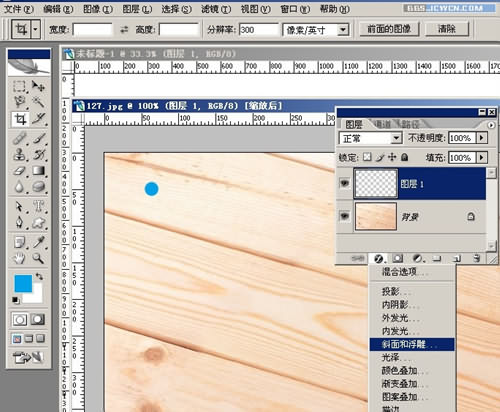 4、在图层样式对话框,ωǒ渞先选的是“斜面和浮雕”(这是最重要的一步,凹凸面和高光就是在这儿来表现出来的),结构:深度131,大小5 5、软化1;阴影:高度74(各位把高度设40、50、60、70,看看有什么不同,高光就慢慢地出来了),高光模式不透明度100,阴影模式不透明度0。
4、在图层样式对话框,ωǒ渞先选的是“斜面和浮雕”(这是最重要的一步,凹凸面和高光就是在这儿来表现出来的),结构:深度131,大小5 5、软化1;阴影:高度74(各位把高度设40、50、60、70,看看有什么不同,高光就慢慢地出来了),高光模式不透明度100,阴影模式不透明度0。 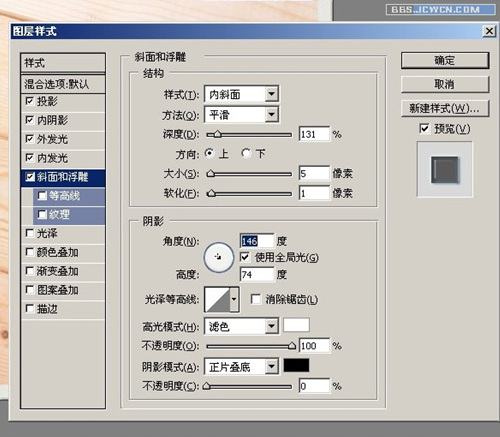
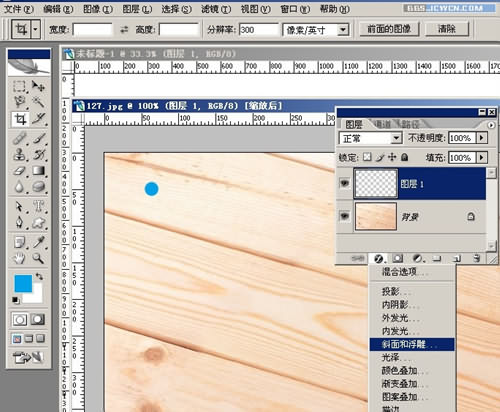 4、在图层样式对话框,ωǒ渞先选的是“斜面和浮雕”(这是最重要的一步,凹凸面和高光就是在这儿来表现出来的),结构:深度131,大小5 5、软化1;阴影:高度74(各位把高度设40、50、60、70,看看有什么不同,高光就慢慢地出来了),高光模式不透明度100,阴影模式不透明度0。
4、在图层样式对话框,ωǒ渞先选的是“斜面和浮雕”(这是最重要的一步,凹凸面和高光就是在这儿来表现出来的),结构:深度131,大小5 5、软化1;阴影:高度74(各位把高度设40、50、60、70,看看有什么不同,高光就慢慢地出来了),高光模式不透明度100,阴影模式不透明度0。 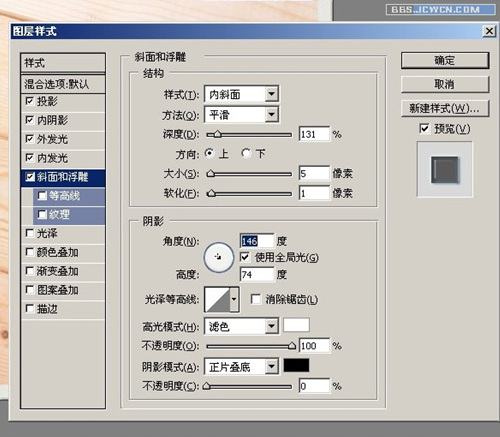
学习 · 提示
相关教程
关注大神微博加入>>
网友求助,请回答!







